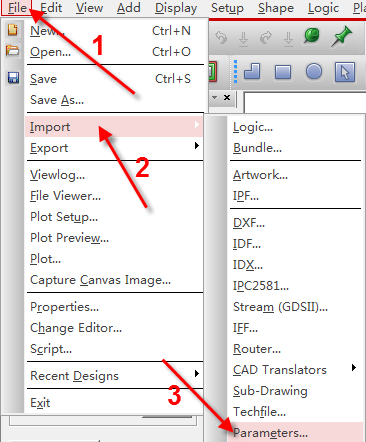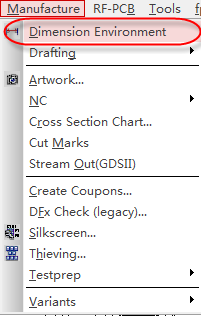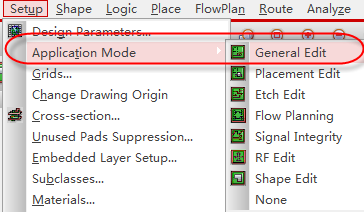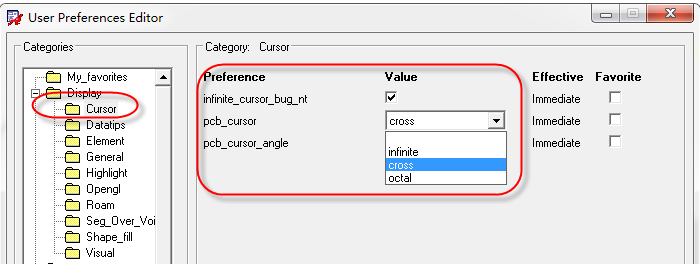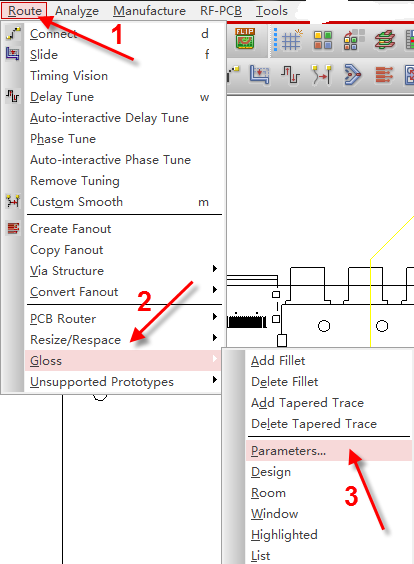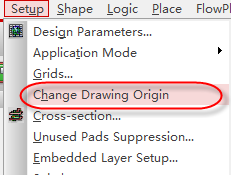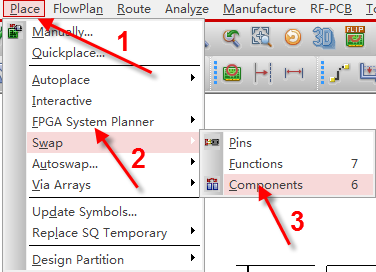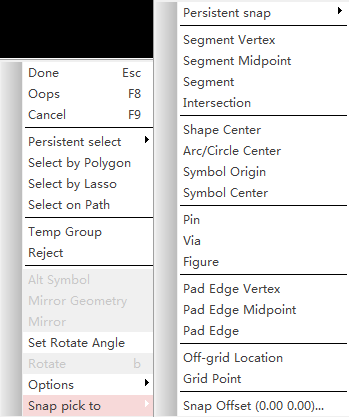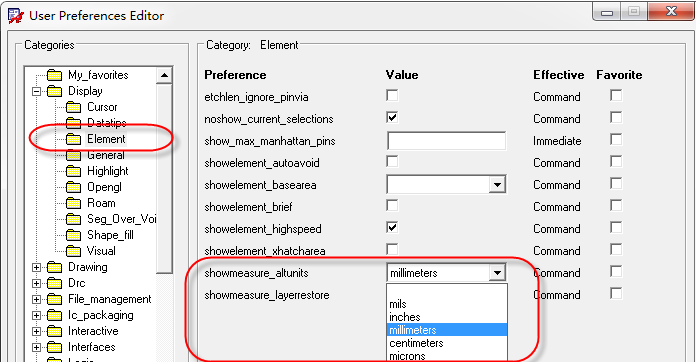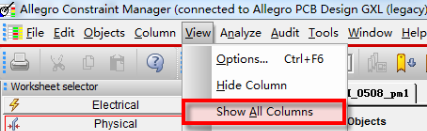- 全部
- 默认排序
答:我们在进行PCB设计之前,都习惯对一些的软件的设置参数进行设置,比如颜色、光绘层叠等参数等,每次新建一个PCB文件,都需要设置一遍的话,显得非常繁琐,所以这里我们讲一下怎么对这些设计的参数进行重复的利用,具体操作如下所示:
答:当PCB设计完成之后,一般都会对一些尺寸进行标注,方便结构工程师或者时其它PCB工程师进行检查,这里我们介绍一下,Allegro软件进行标注的的一些参数的具体的含义,具体如下所示:第一步,点击执行菜单命令ManufaCture,在下拉菜单中选择Dimension Environment,进入标注环境,如图5-163所示
答:我们在PCB设计过程中,之前是使用的小的过孔,后面需要替换成大的过孔,一个一个去替换过孔非常麻烦的,这里,我们讲解一下如何去整体的替换过孔,具体的操作方法如下所示:第一步,在PCB界面选择设计模式,选择General Edit模式,如图5-172所示;
答:我们在设计过程中,使用全屏的大十字光标,有助于我们进行对齐操作,查看也非常方便,这里讲述一下在Allegro软件中如何去使用全屏的十字大光标,具体操作如下:第一步,进入用户设置参数界面,setup-user preferenCes,在Display选项下找到Cusstor,进入光标设置界面,选择infinite,就是全屏十字大光标,如图5-175所示;
答:在PCB布线完成之后,一般会对走线添加泪滴,目的是为了增加线与过孔的和焊盘的连接强度,提高可制造性,这里,我们讲解一下,在Allegro软件中如何对走线添加泪滴操作,具体如下所示:第一步,需要设置好参数,点击执行菜单命令Route-Gloss,在下拉菜单中选择Parameters,进行参数设置,如图5-177所示;
答:我们进行PCB设计的时候,一般会将原点,也是坐标为0 0的点,设置为左下角,这样所有的器件坐标就都是正数。如果原点不在左下角,应该如何移动呢,我们这里讲解一下,如何去移动原点,我们讲解两种方法:
答:交换器件,这个功能在PCB中是非常实用的,特别是在处理布局的时候,直接交换器件就可以快速的将信号的飞线理顺,具体操作的步骤如下所示:第一步,执行菜单命令PlaCe-Swap功能,在下拉菜单中选择Components,如图5-182所示;
答:我们在PCB设计中,需要精准定位的时候,第一个是采用坐标去进行精确定位,第二个采用右键集成的Snap piCk to功能去精确定位,一般是配合移动命令进行使用,我们讲解一下Snap piCk to具体使用方法:
答:我们这里讲解一下,在使用测量命令时候,如何让Allegro软件显示双单位,具体操作如下:第一步,执行菜单命令,Setup-User PreferenCes,进行用户参数的设置,在左侧边栏中选择Display选项,在子菜单中找到Element选项,如图5-189所示,在右侧找到showmeasure altunits选项,设置另一种单位;
答:正常情况下CM规则管理器中属性较多,有很多列,如果有部分列我们不想显示,则可以隐藏,具体操作的步骤如下所示:第一步,点击Setup-Constraints-Constraint Manager选项,调出规则管理器。然后找到想隐藏的属性列(如Max Length),然后右击点击Hide Column选项,如图5-196所示,即可隐藏此列内容;

 扫码关注
扫码关注